信息服务

【交大VPN】Windows使用说明
更新日期:2020年12月16日 14:59
用户进入域名sslvpn.sjtu.edu.cn后,系统会自动检测是否安装客户端,未安装则显示下载框,如下图,选择Windows系统的客户端点击立即下载
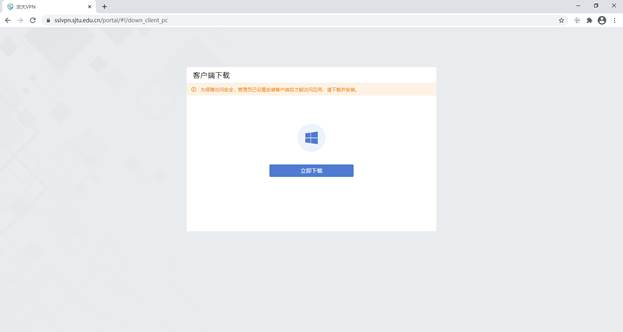
客户端下载
下载完成后,点击安装,进入安装页面,如下图,点选我已阅读并同意《用户使用协议》和《用户信息保护政策》后再点击立即安装
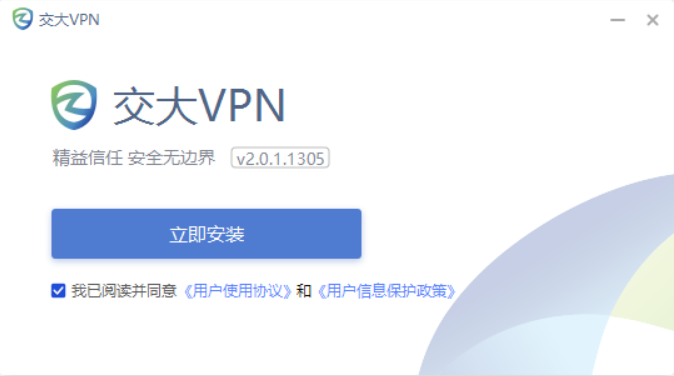
安装页面
安装完成后系统托盘处出现客户端图标并弹出客户端界面,如下图,
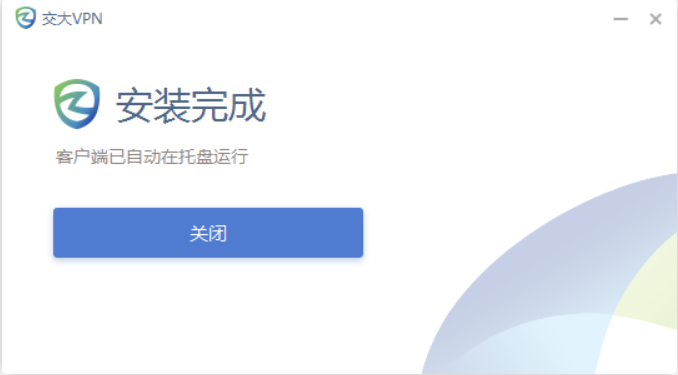
安装完成

系统托盘图标

客户端界面
点击客户端图标,在弹出的客户端界面点击前往浏览器登录或者等待下载网页自动跳转到jAccount统一身份认证页面,如下图:

jAccount统一身份认证
输入用户的jAccount统一身份认证用户名与密码登录,认证通过后跳转入应用中心页面,如下图,并弹出成功上线提醒页面。
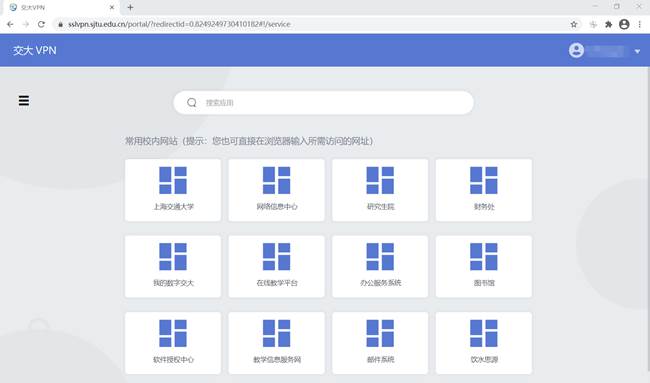
应用中心页面
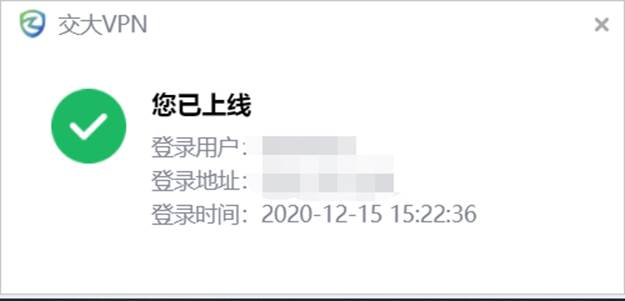
上线提醒页面
此时系统托盘的客户端图标和客户端界面变为:
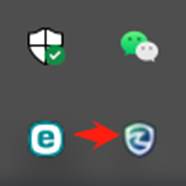
系统托盘图标
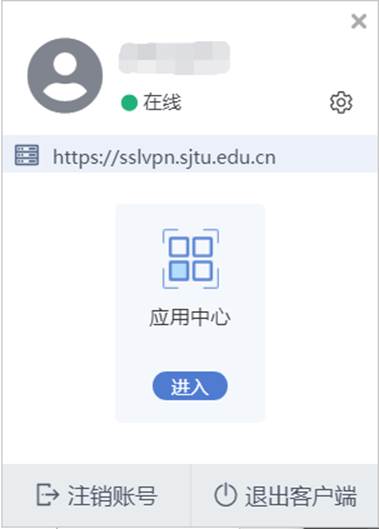
客户端界面
认证成功后就可以使用VPN自行访问所需校内网站,因为使用了jAccount统一身份认证,因此也应用了统一身份认证的单点登录功能,在相同浏览器访问同样需要jAccount统一身份认证的校内网站就不需要再次输用户名和密码就可访问,如mail.sjtu.edu.cn。
在应用中心页面点击右上角注销登录即可注销当前账号,退出交大VPN,如下图,或者点击客户端图标在弹出的客户端界面点击注销账号也可以达到相同效果。
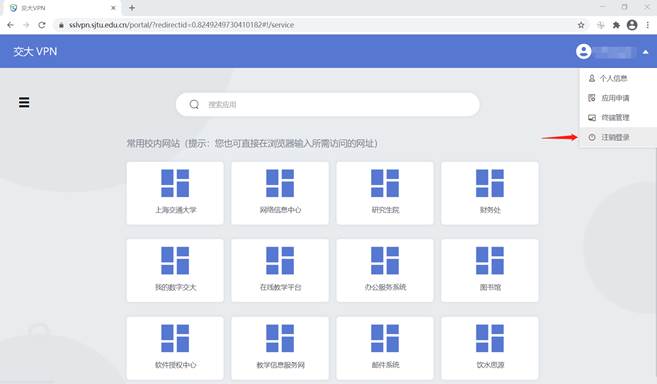
资源页面注销登录
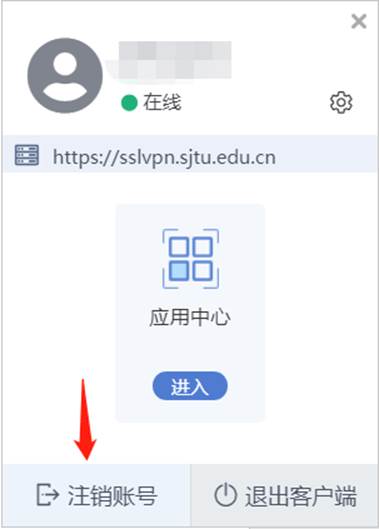
客户端界面注销登录
说明:平时使用时可通过双击桌面“交大VPN”图标或web直接输入域名进入jAccount登录页面。
上一条:【交大VPN】Mac使用说明

 主页
主页

































